QueroApp - Crie já o seu app Login:
Informe seu e-mail abaixo para continuar!
XFale Conosco:

QueroApp Dicas e Suporte 288 views min. de leitura
Veja como configurar o novo push OneSignal em seu aplicativo
Você precisará de uma conta do Firebase para Android e uma conta de desenvolvedor da Apple para iOS
Adicione um novo aplicativo à sua conta onesignal, dê a ele o mesmo nome do seu aplicativo que criou em nossa plataforma
Acesse o OneSignal e crie a sua conta
Ao acessar a sua conta OneSignal criada, selecione Android para iniciar
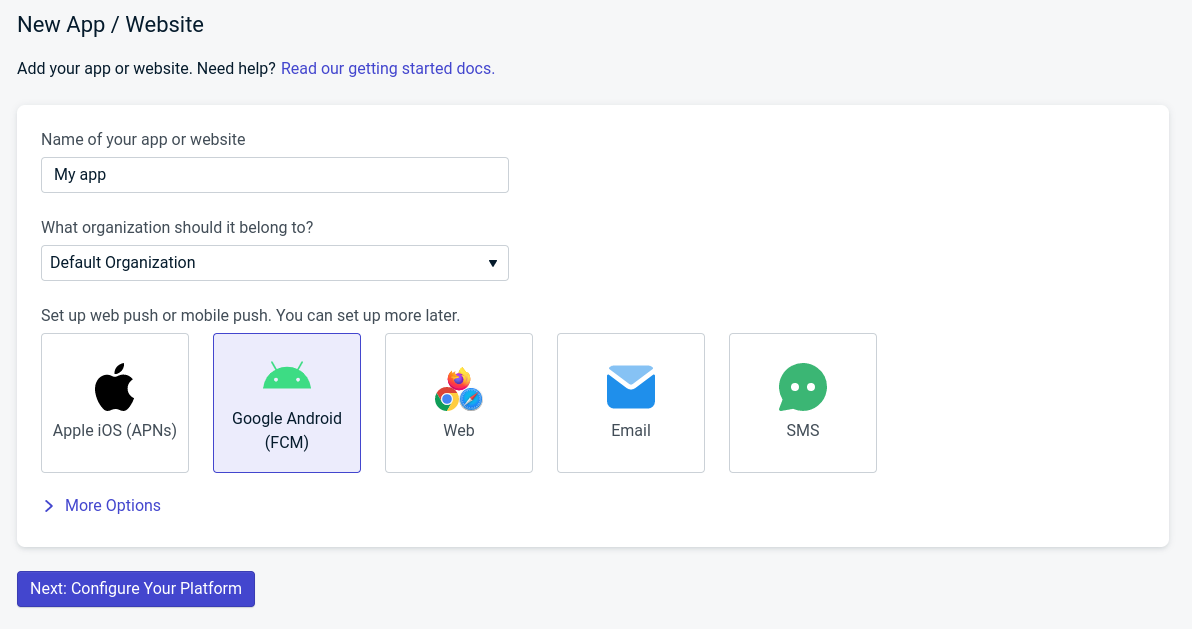
Agora vá para o console do Firebase e, se ainda não tiver feito isso, crie um novo aplicativo
Ou siga a documentação do onesignal
https://documentation.onesignal.com/docs/generate-a-google-server-api-key
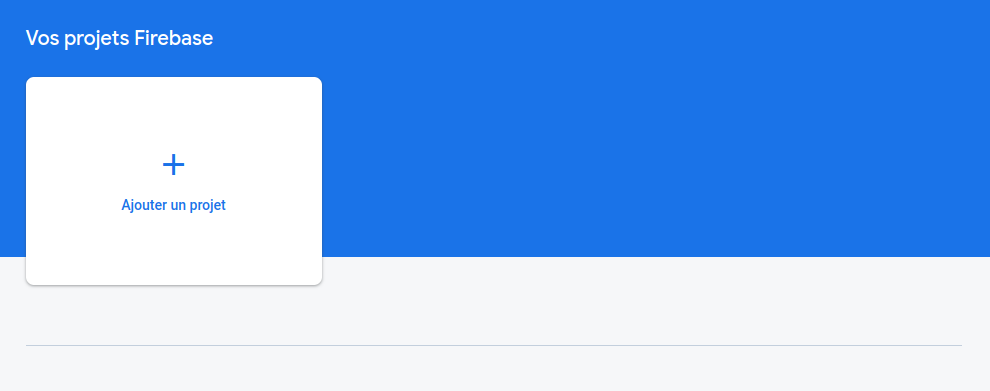
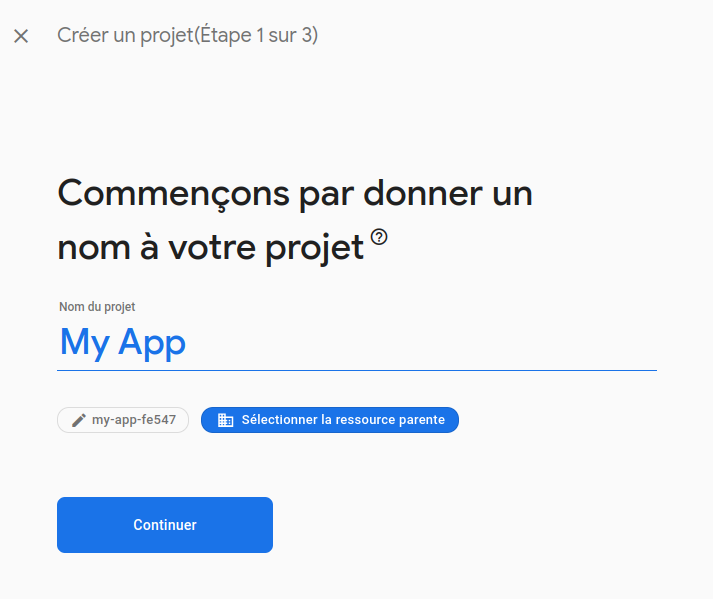
Desative o Google Analytics por enquanto, você poderá configurá-lo mais tarde se quiser usá-lo.
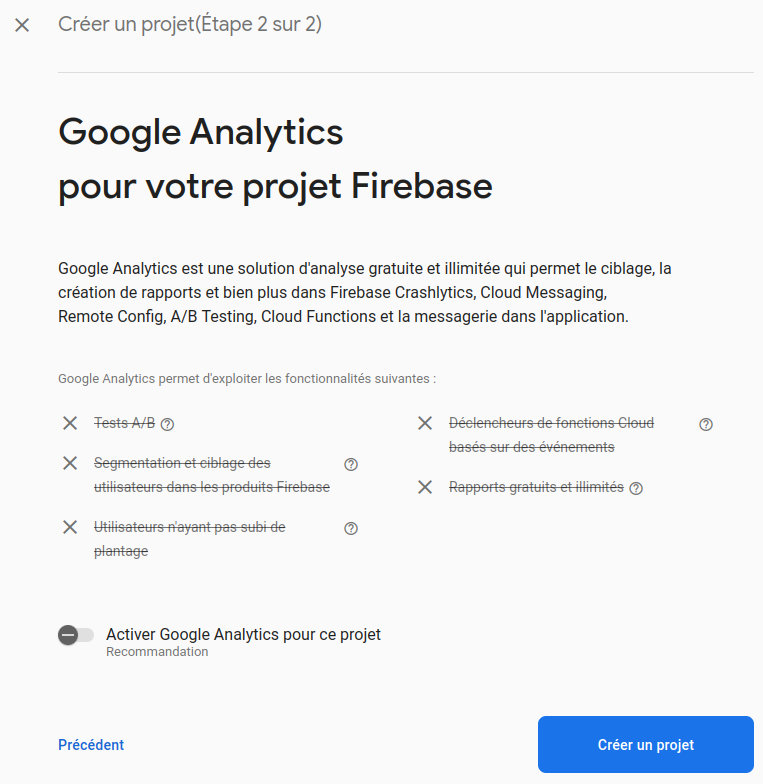
Configure um novo aplicativo Android, clique no ícone arredondado do Android no meio da página
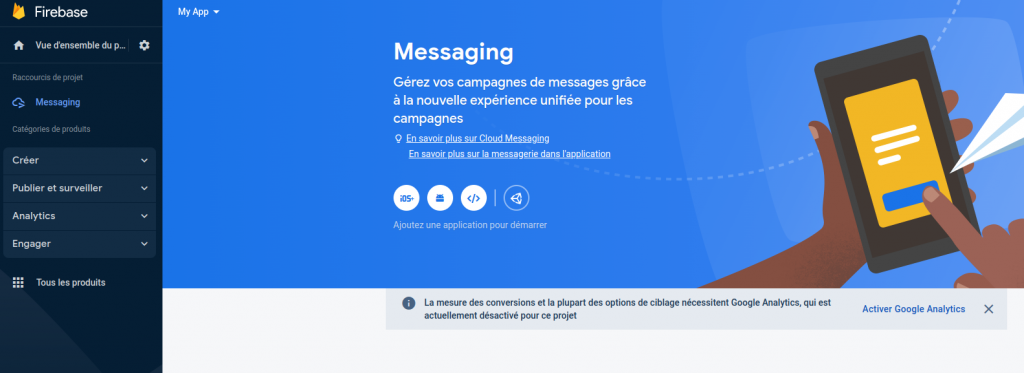
Cole o nome do pacote do aplicativo criado em seu editor de app em nossa plataforma e o nome do aplicativo e, a seguir, pule todas as outras etapas
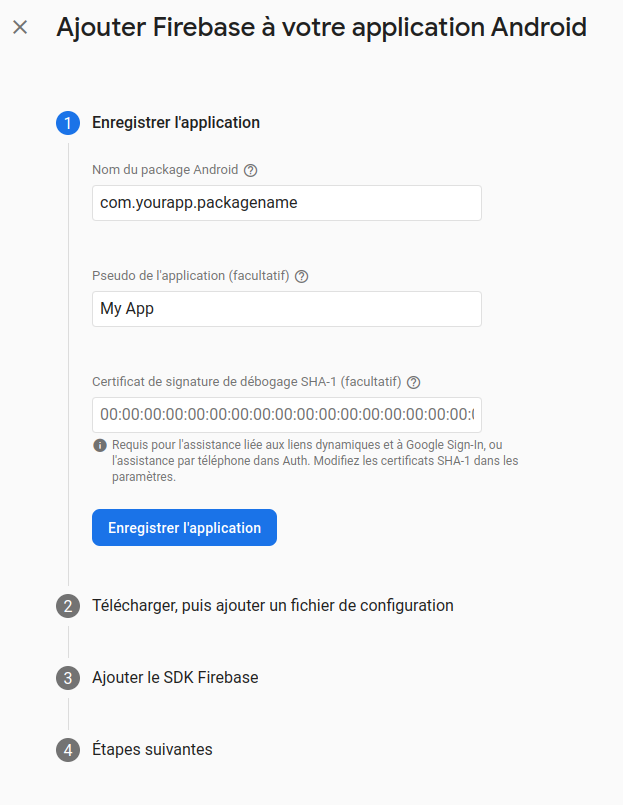
Volte para a página inicial do console do firebase e clique na engrenagem no canto superior esquerdo da página,
em seguida, abra a guia de mensagens na nuvem
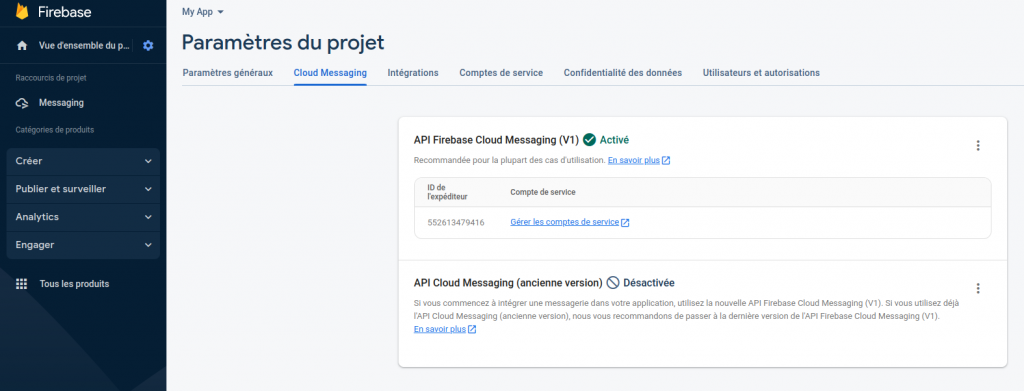
Clique nos três pontos ao lado da API Cloud Messaging (versão antiga) e ative a API
Volte para esta página e recarregue, agora você tem acesso a uma chave de servidor e a um id de remetente
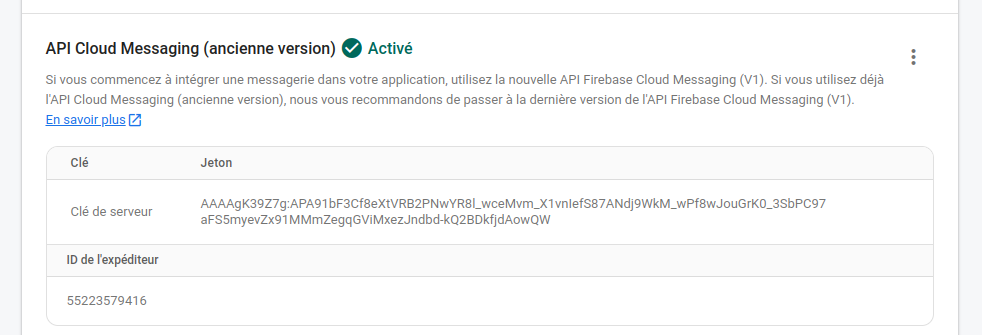
Agora que seu aplicativo foi criado e configurado, você pode colar suas chaves no OneSignal
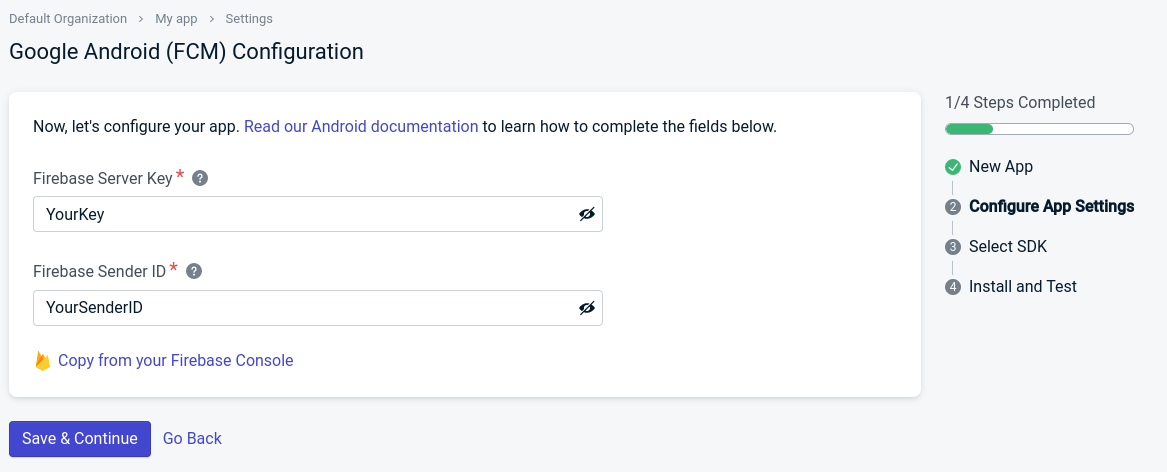
Salve e continue, então selecione Cordova como o SDK, continue
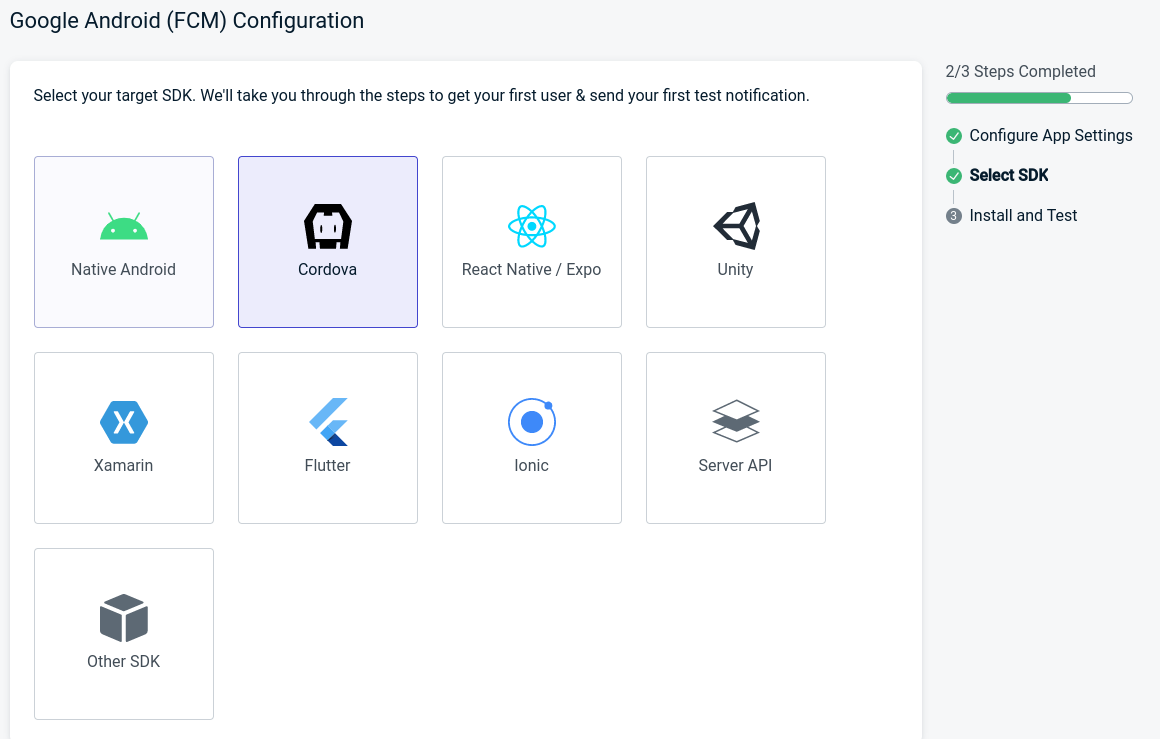
Agora é só clicar em pronto!
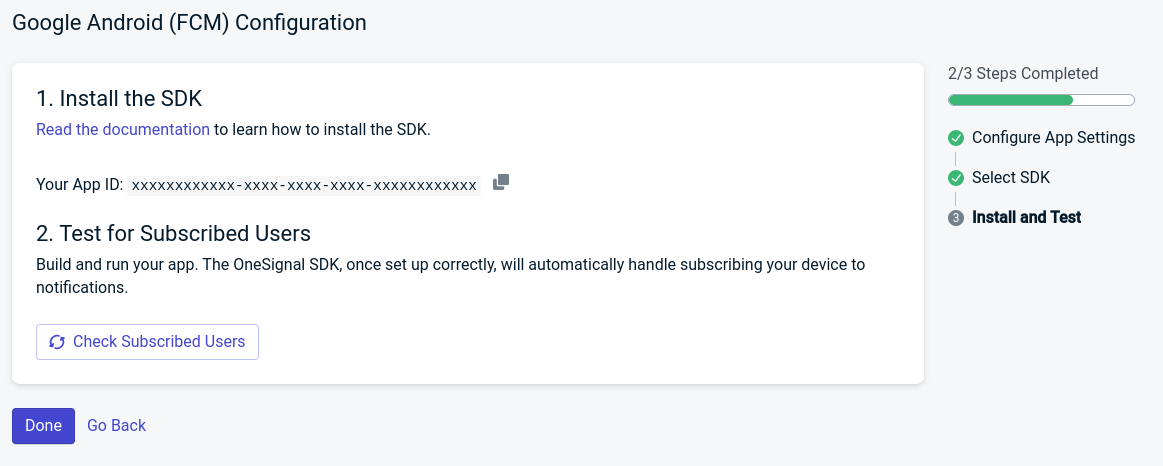
Agora você pode navegar até a página Chaves e IDs que são as chaves que você terá que copiar dentro do Editor de app em nossa plataforma.
Embora você tenha configurado apenas o Android por enquanto, essas teclas funcionarão para Android e iOS.
No entanto, você ainda terá que executar algumas etapas para configurar o iOS
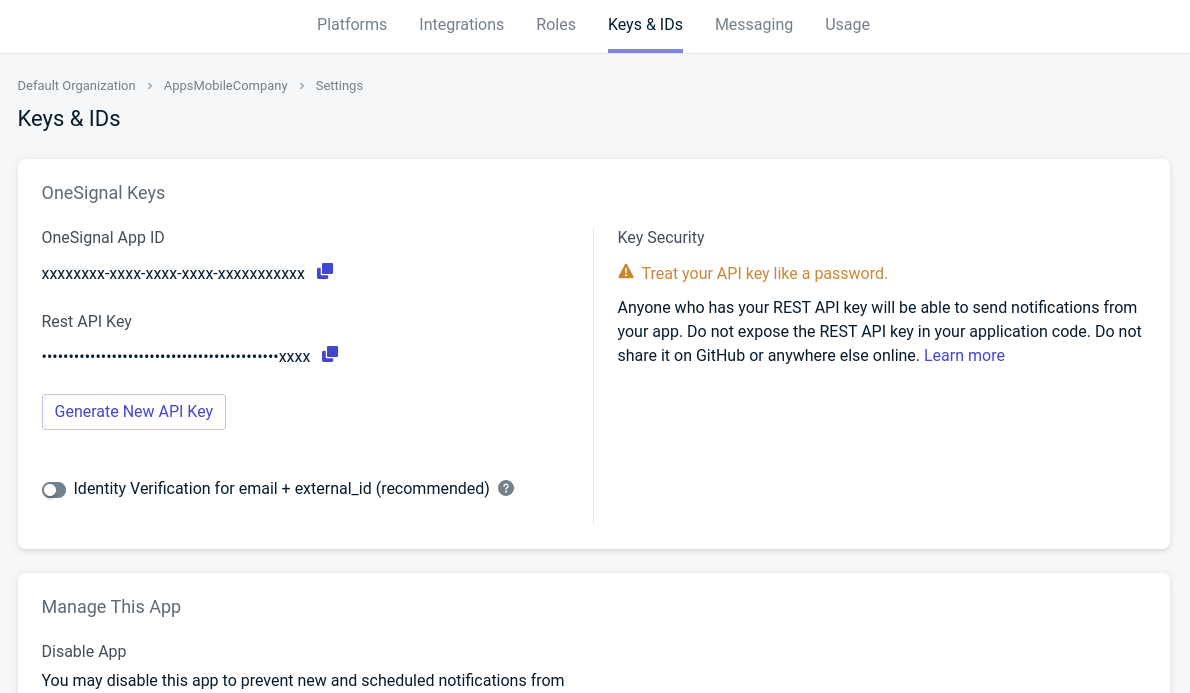
Vá para a página Configurações > Api do seu aplicativo em seu Editor de app
Em seguida, cole o ID e a chave do aplicativo
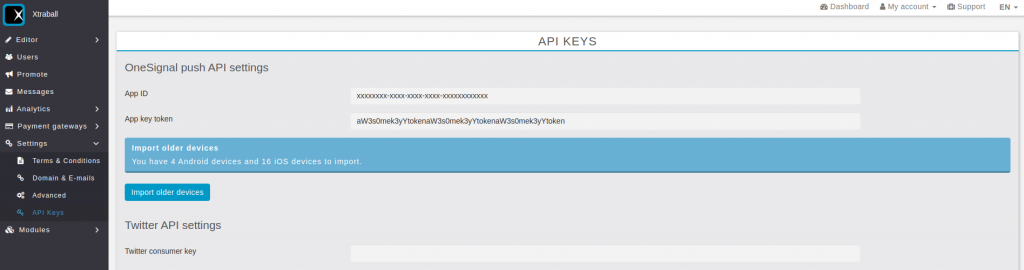
Depois disso, você poderá importar dispositivos mais antigos
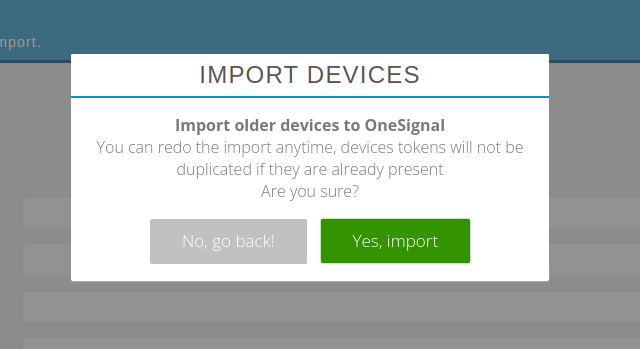
Configurando iOS
Vá para a página de plataformas e adicione Apple iOS
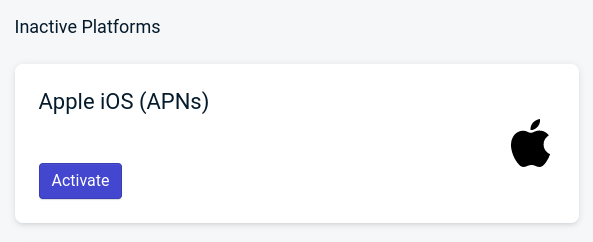
Para mais detalhes e ajuda para criar uma chave p12, verifique a documentação do onesignal abaixo
https://documentation.onesignal.com/docs/generate-an-ios-push-certificate
Carregue sua chave, salve e continue
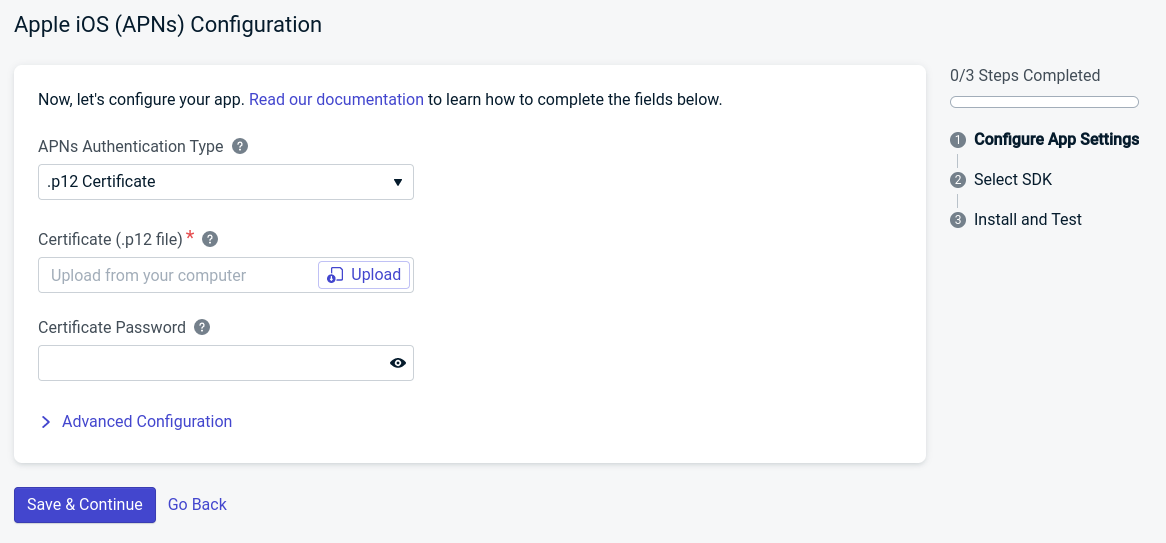
Igual ao Android, selecione o cordova SDK e, em seguida, pronto!
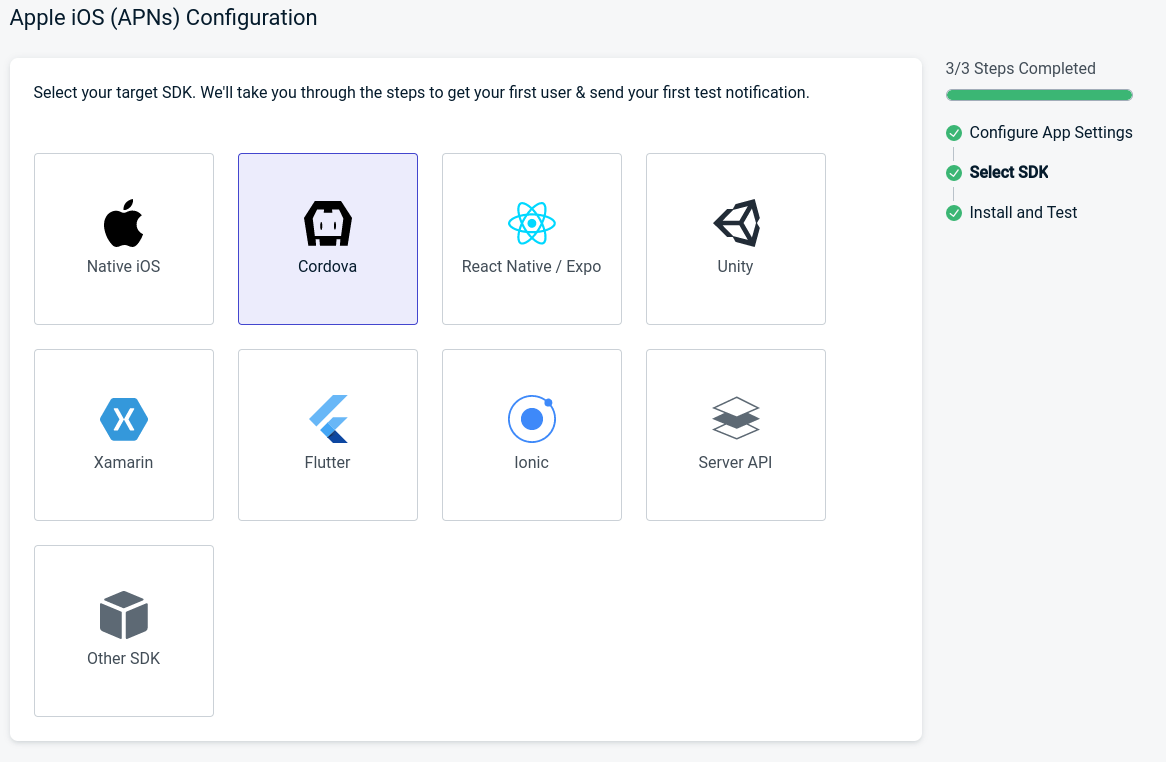
Enviando uma mensagem Push
Para enviar um novo push, primeiro adicione o recurso push v2 ao seu aplicativo
Em seguida, preencha um Título e Mensagem, você também pode agendar sua inscrição no futuro
Nota: O agendamento é compatível com o fuso horário, a mensagem será enviada no horário determinado, dependendo do fuso horário do usuário, o horário padrão de entrega do dia se deixado em branco é 9:00 AM
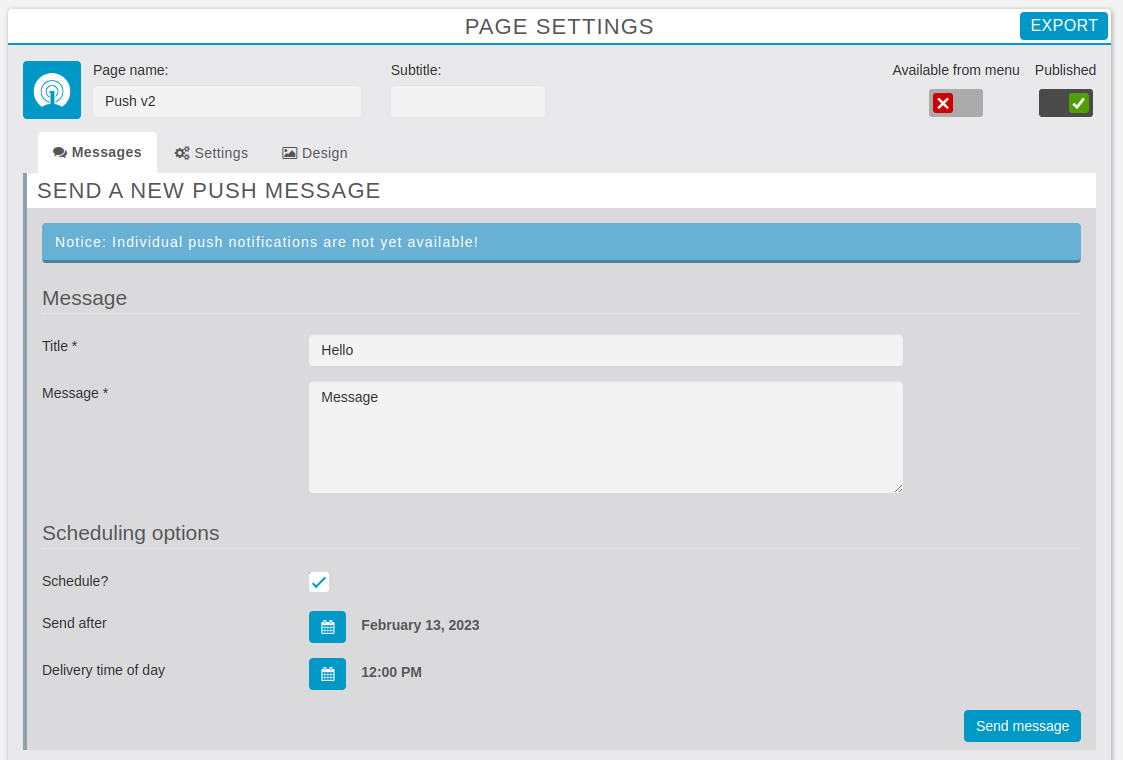
Clique em Enviar mensagem
O histórico de mensagens será mostrado abaixo, pode levar alguns segundos para exibir o status e taxa de entrega corretos (basta recarregar a página)
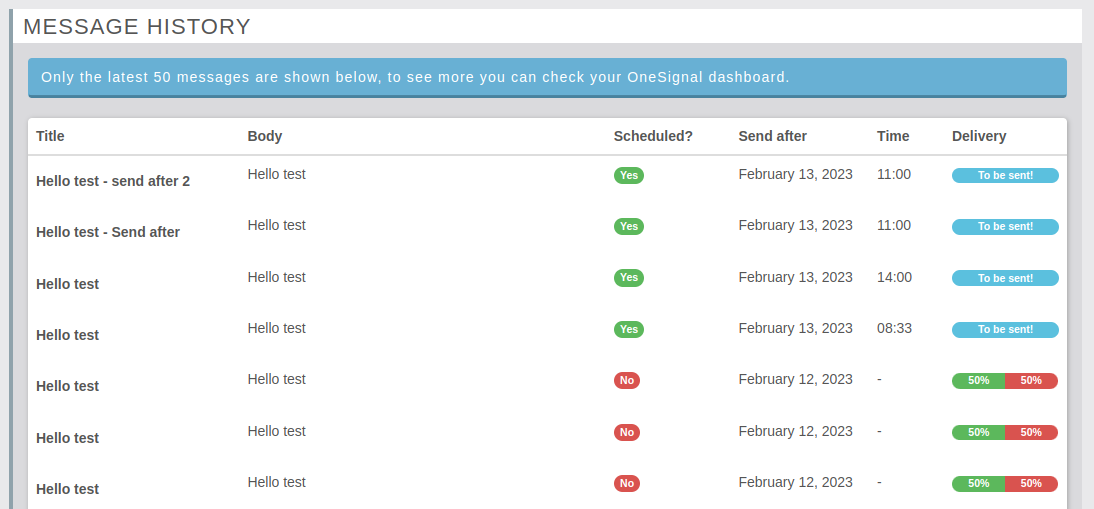
Informe seu e-mail abaixo para continuar!
X
Gostou do conteúdo ?
Deixe seu comentário no artigo: Como configurar envios de mensagens utilizando com o OneSignal, adoramos saber o que você pensa e quais conteúdos te interessam.